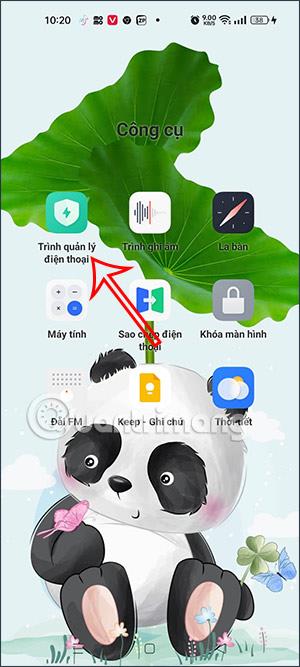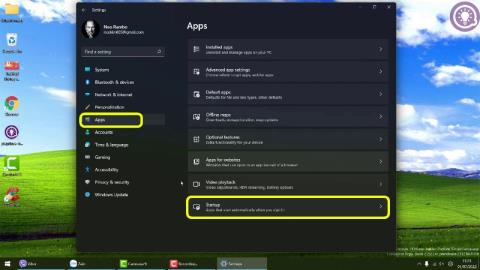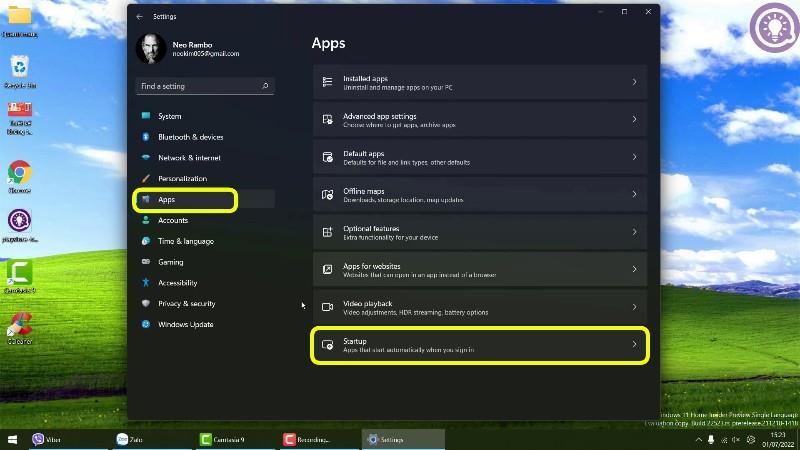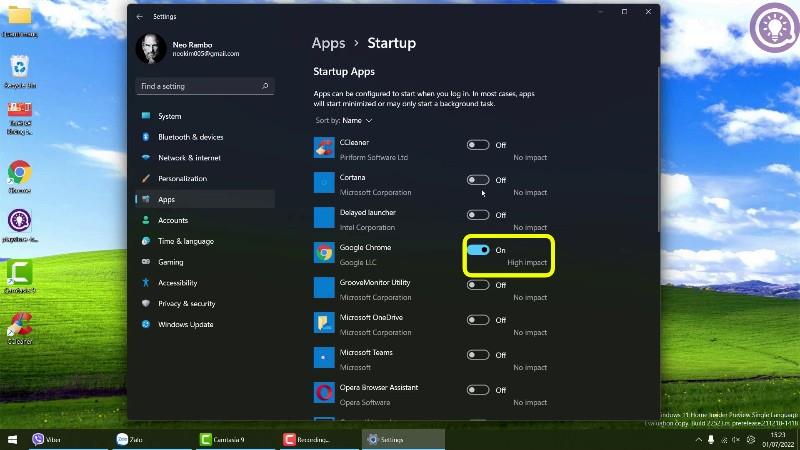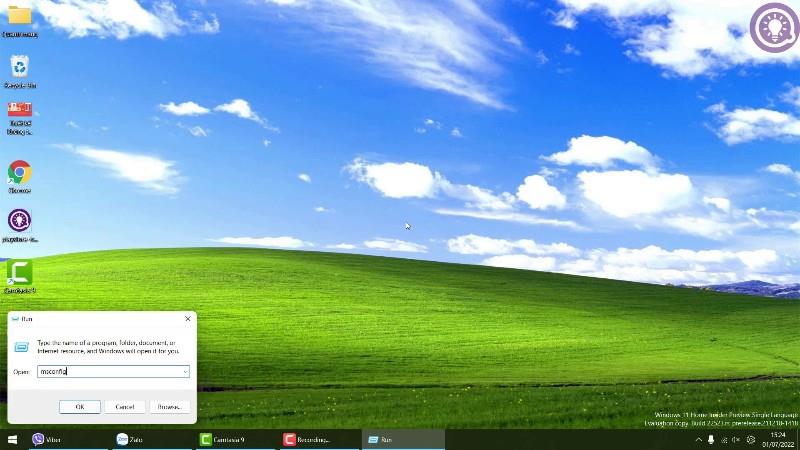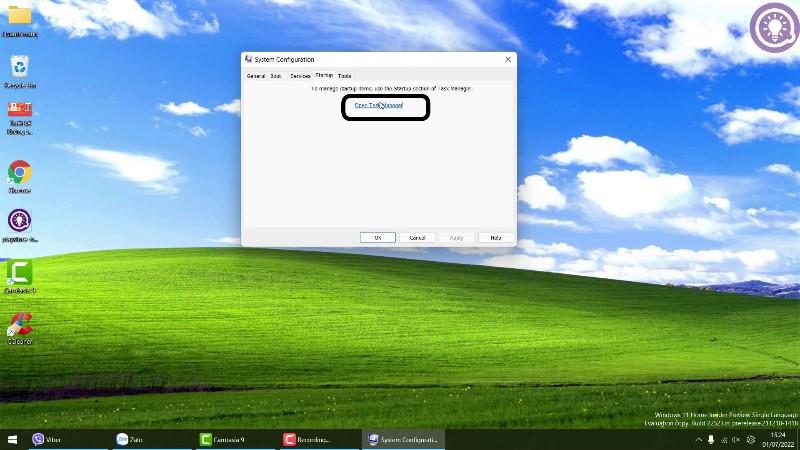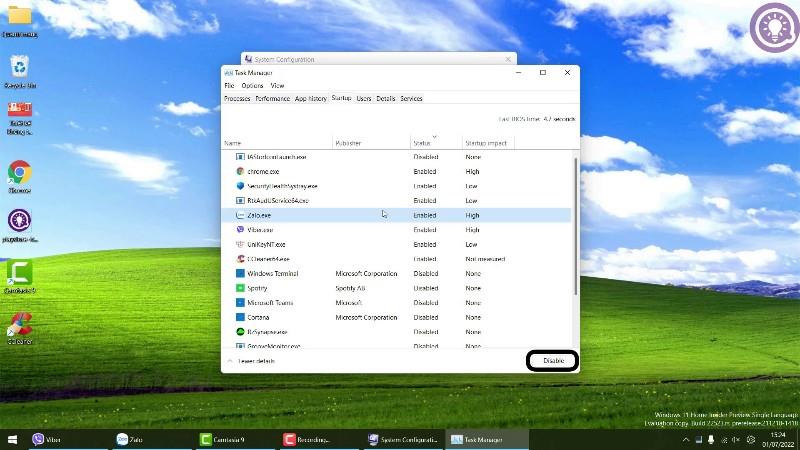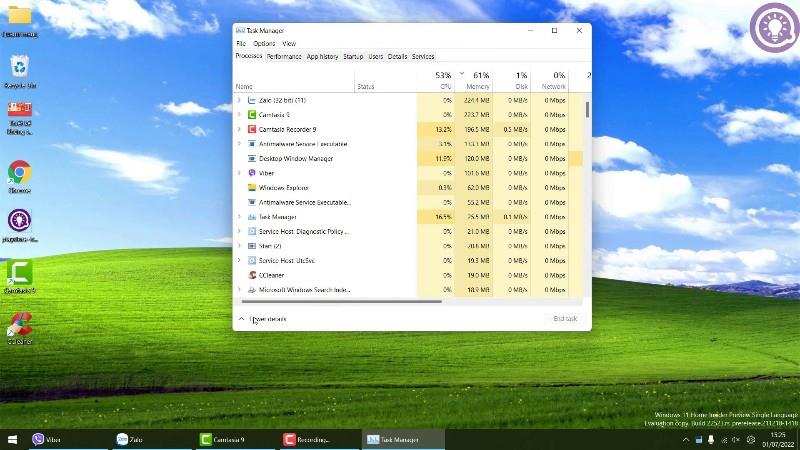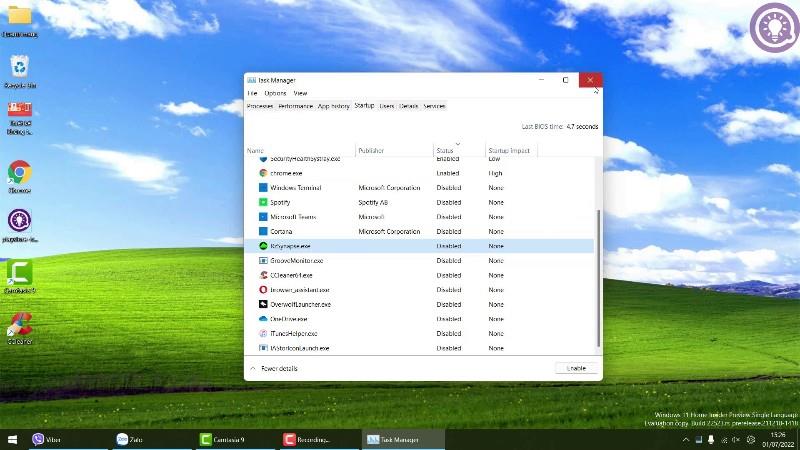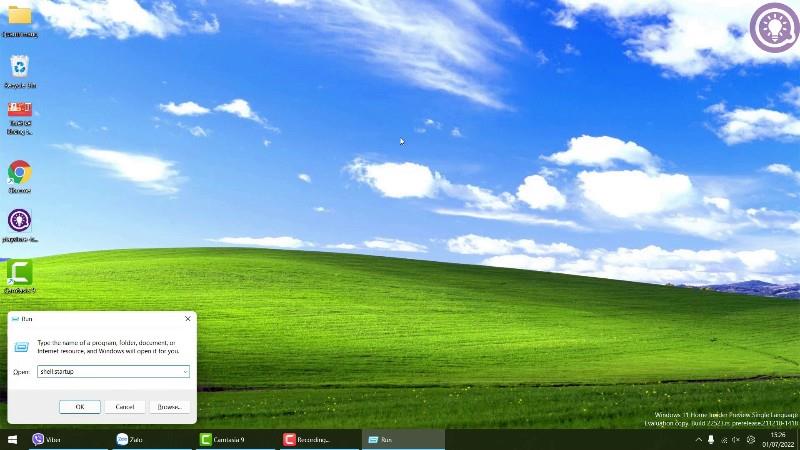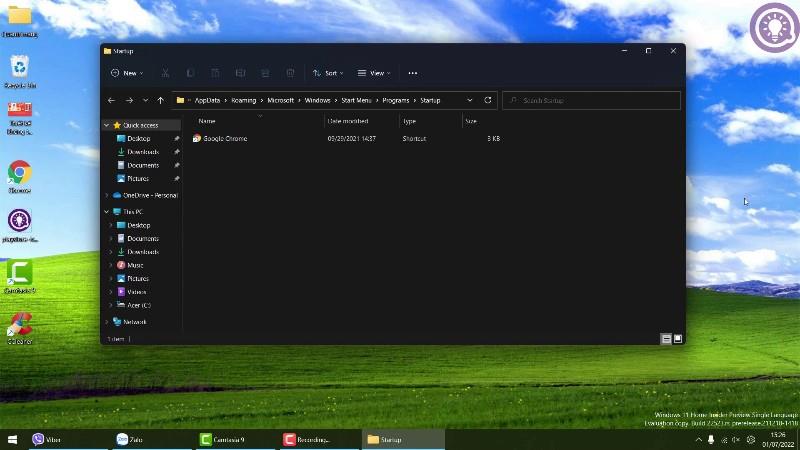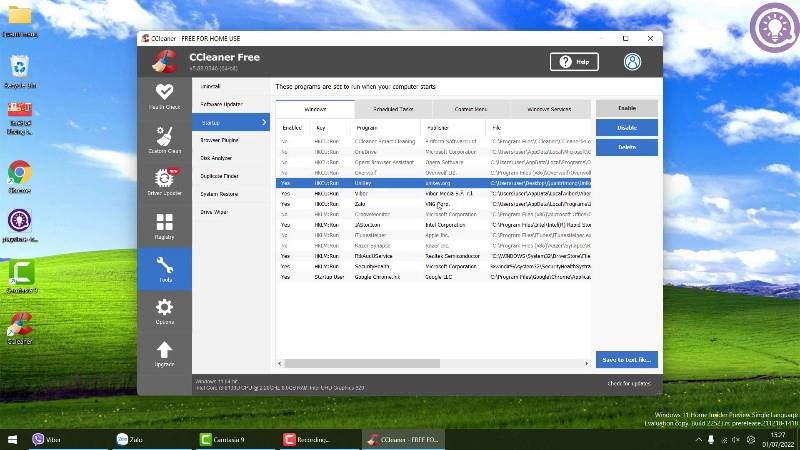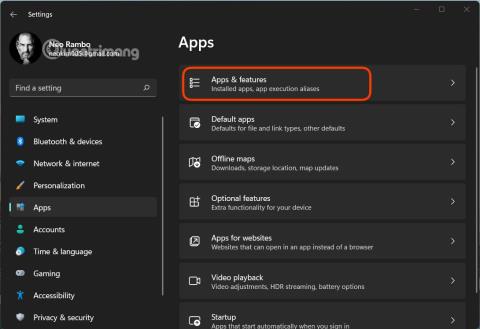Programmer, der starter med Windows, er installeret, så brugerne hurtigt kan få adgang til de programmer, de har brug for, hver gang de tænder deres computer. Nogle applikationer udnytter dog også denne funktion til at irritere brugere. Derudover, når for mange applikationer starter med Windows 11 , starter den langsommere.
Derfor vil Tips.BlogCafeIT i denne artikel med videovejledning guide dig, hvordan du slukker programmer, der starter med Windows 11.
Indholdsfortegnelse
Metode 1: Brug Windows 11-indstillinger
Trinene er som følger:
- Åbn Windows 11 Indstillinger og gå derefter til Apps > Startup .
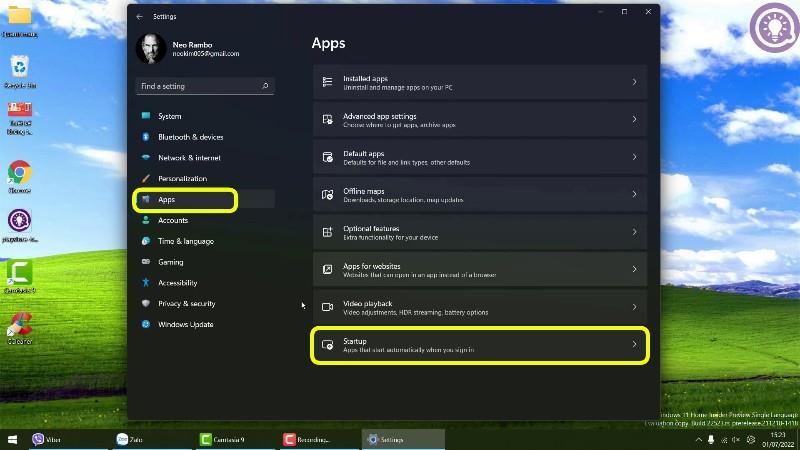
- I det nye vindue, der vises, skal du skifte til Fra for de programmer, du vil deaktivere fra at starte med Windows 11.
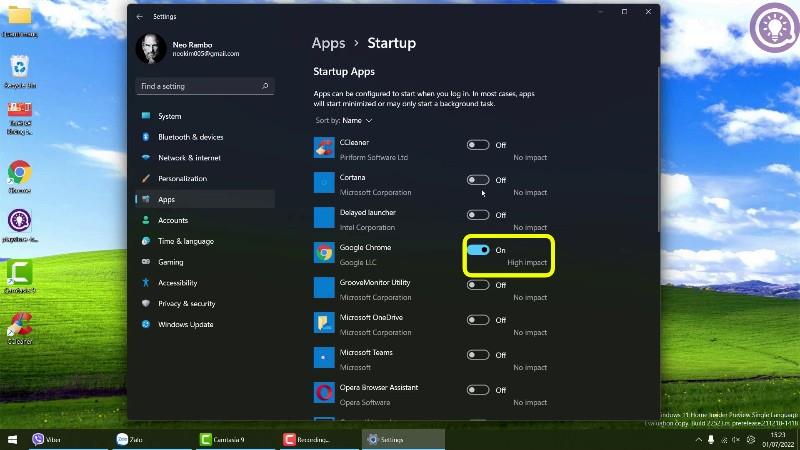
Metode 2: Brug msconfig
- Åbn Kør, skriv derefter msconfig og tryk på Enter.
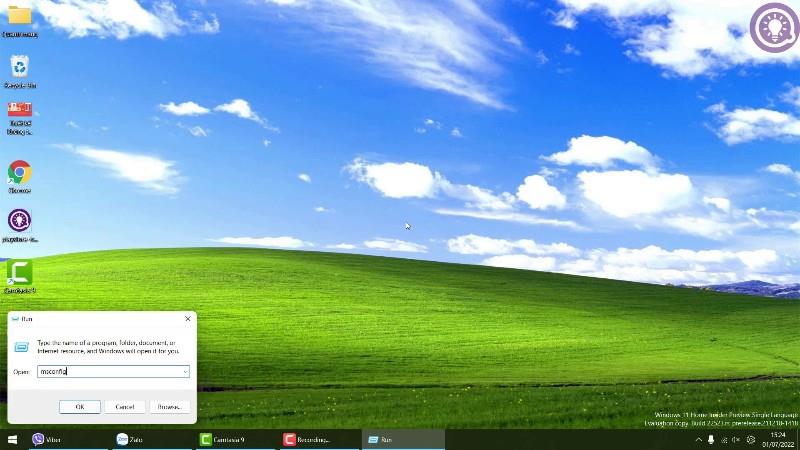
- Klik på fanen Startup , og klik derefter på Åbn Task Manager
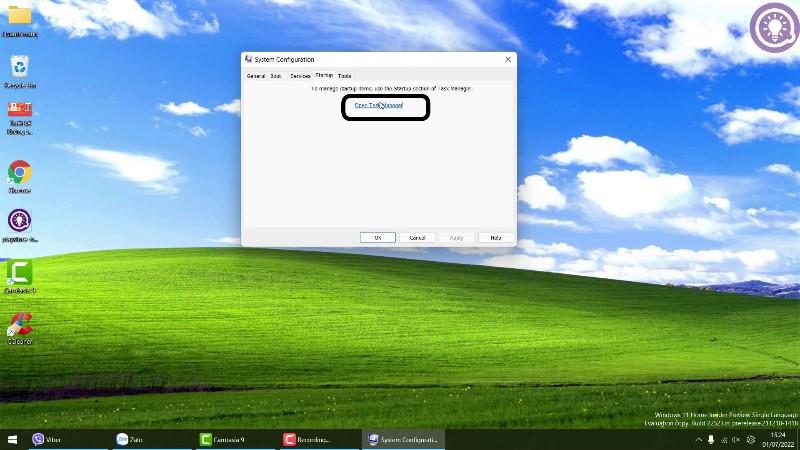
- Her, hvis du ikke kan se hele grænsefladen, skal du klikke på Flere detaljer .
- Find og klik på fanen Start.
- Vælg det program, du vil deaktivere fra at starte med Windows 11, og klik derefter på knappen Deaktiver.
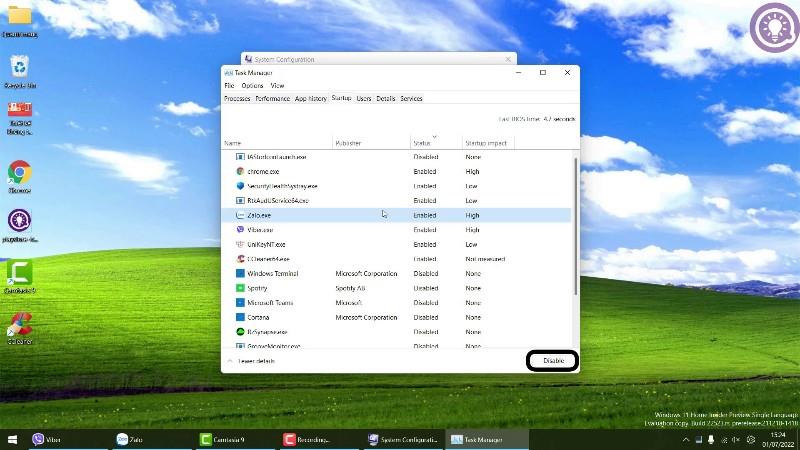
- Du kan også højreklikke på det program, du vil deaktivere, og vælge Deaktiver.
Metode 3: Brug Task Manager
- Tryk på Ctrl + Shift + Esc for at åbne Task Manager
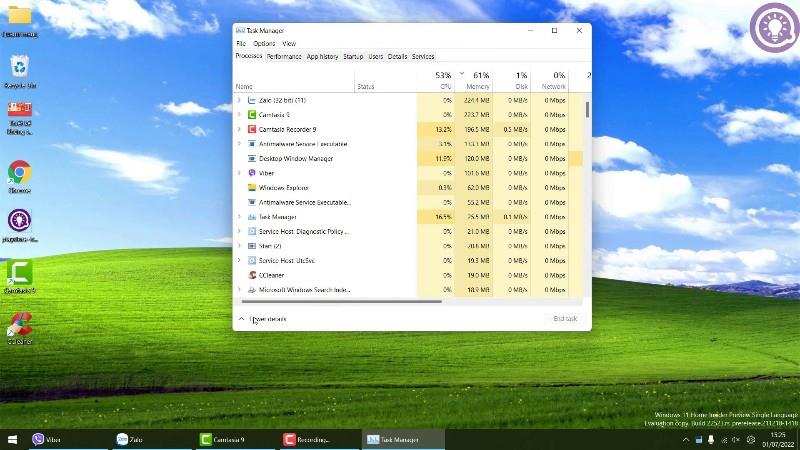
- Her, hvis du ikke kan se den fulde grænseflade, skal du klikke på Flere detaljer.
- Find og klik på fanen Start.
- Vælg det program, du vil deaktivere fra at starte med Windows 11, og klik derefter på knappen Deaktiver.
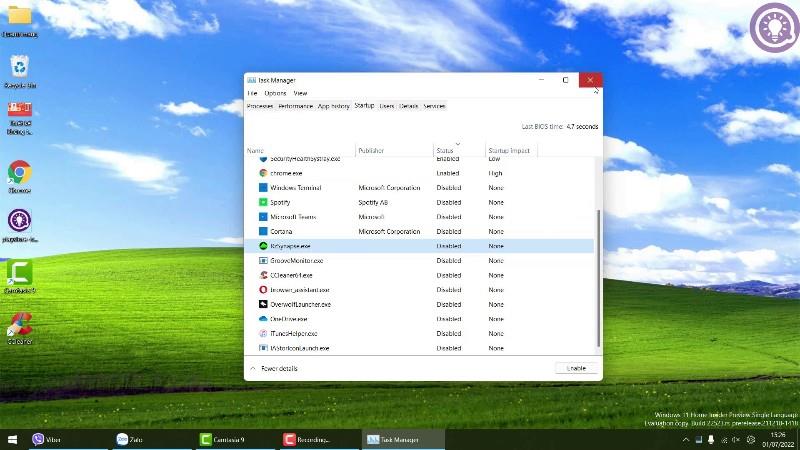
- Du kan også højreklikke på det program, du vil deaktivere, og vælge Deaktiver.
Metode 4: Brug mappen Startup
- Åbn Kør , skriv derefter shell:startup, og tryk på Enter.
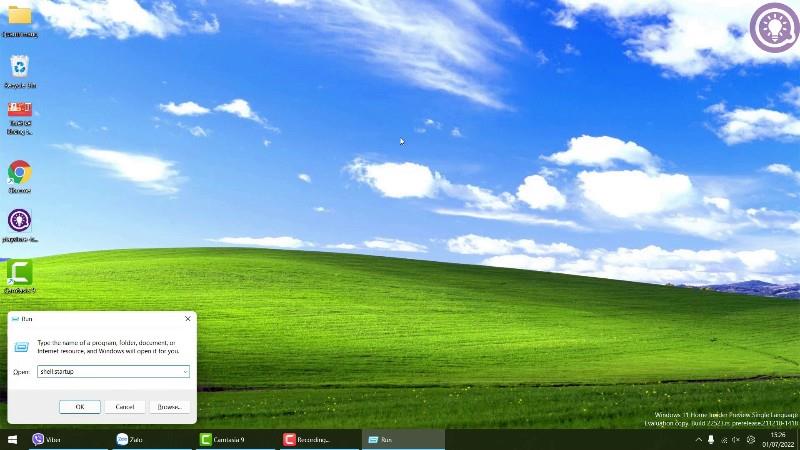
- Slet genvejen til ethvert program, som du vil deaktivere , når du starter med Windows 11, i den nyåbnede Opstartsmappe .
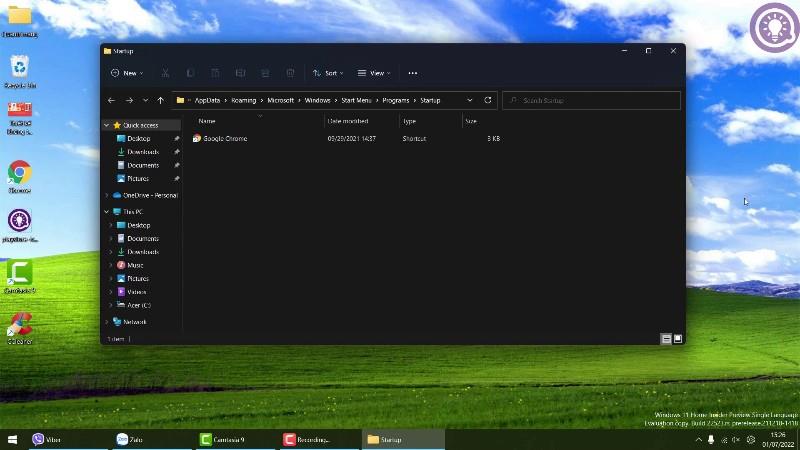
Metode 5: Brug CCleaner-applikationen
- Download CCleander, installer og åbn .
- Vælg Værktøjer > Start .
- Vælg det program, der skal deaktiveres fra start med Windows 11, og klik derefter på Deaktiver.
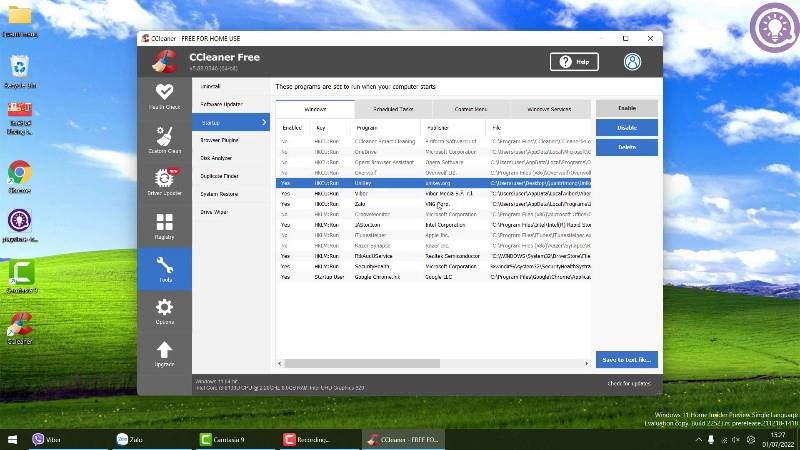
Videoinstruktioner, der beskriver, hvordan du deaktiverer programmer, der starter med Windows 11:
Ønsker dig succes og husk at støtte Tips.BlogCafeIT samt like og sub til Tips.BlogCafeIT' YouTube-kanal!